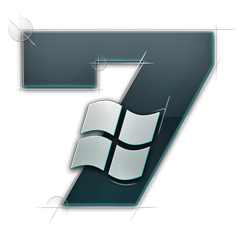 Un punto di ripristino è una rappresentazione di uno stato archiviato dei file di sistema del computer e può essere utilizzato per ripristinare le condizioni precedenti di tali file.
Un punto di ripristino è una rappresentazione di uno stato archiviato dei file di sistema del computer e può essere utilizzato per ripristinare le condizioni precedenti di tali file. I punti di ripristino vengono creati automaticamente da Ripristino configurazione di sistema ogni settimana e quando Ripristino configurazione di sistema rileva l'inizio di una modifica al computer, ad esempio l'installazione di un programma o di un driver.
È possibile utilizzare anche i backup delle immagini di sistema archiviati in un disco rigido fini del ripristino di un sistema, come i punti di ripristino creati dalla protezione del sistema.
Anche se i backup delle immagini di sistema contengono sia i file di sistema che dati personali, i file di dati non saranno modificati da Ripristino configurazione di sistema.
È possibile creare un punto di ripristino manualmente in qualsiasi momento facendo quanto segue.
Video in cui viene spiegato come creare un punto di ripristino (1:08)
Per creare un punto di ripristino.
- Per aprire Sistema, fare clic sul pulsante Start
, fare clic con il pulsante destro del mouse su Computer e quindi selezionare Proprietà.
- Nel riquadro sinistro fare clic su Protezione sistema.
Qualora venisse richiesto, fornire una password amministratore o una conferma.
- Selezionare la scheda Protezione sistema e quindi fare clic su Crea.
- Nella finestra di dialogo Protezione sistema digitare una descrizione e quindi fare clic su Crea.
Che cos'è Ripristino configurazione di sistema?
Ripristino configurazione di sistema consente di ripristinare le condizioni precedenti dei file di sistema, annullando le modifiche al sistema eseguite nel computer senza compromettere i file personali, ad esempio messaggi di posta elettronica, documenti o foto.
L'installazione di un programma o di un driver può talvolta provocare modifiche impreviste al computer o determinare un comportamento imprevedibile di Windows. In genere, per risolvere il problema è sufficiente disinstallare il programma o il driver in questione. In caso contrario, è possibile tentare di ripristinare il sistema del computer, riportandolo alle condizioni precedenti alla constatazione del problema.
Ripristino configurazione di sistema si avvale di una funzionalità denominata Protezione sistema per creare e salvare punti di ripristino nel computer a intervalli regolari. I punti di ripristino contengono informazioni sulle impostazioni del Registro di sistema e altre informazioni di sistema utilizzate da Windows. I punti di ripristino possono inoltre essere creati manualmente.
È possibile utilizzare anche i backup delle immagini di sistema archiviati in un disco rigido fini del ripristino di un sistema, come i punti di ripristino creati dalla protezione del sistema. Anche se le immagini di sistema contengono sia i file di sistema che dati personali, i file di dati non saranno modificati da Ripristino configurazione di sistema.
Ripristino configurazione di sistema non consente di eseguire il backup dei file personali, pertanto non è in grado di ripristinare file personali eliminati o danneggiati. È consigliabile eseguire regolarmente il backup dei file personali e dei dati importanti utilizzando un programma apposito.
- Per aprire Ripristino configurazione di sistema, fare clic sul pulsante Start
. Nella casella di ricerca digitare Ripristino configurazione di sistema e quindi nell'elenco dei risultati fare clic su Ripristino configurazione di sistema.
Qualora venisse richiesto, fornire una password amministratore o una conferma.
Se ti è piaciuto l'articolo , iscriviti al feed cliccando sull'immagine sottostante per tenerti sempre aggiornato sui nuovi contenuti del blog:

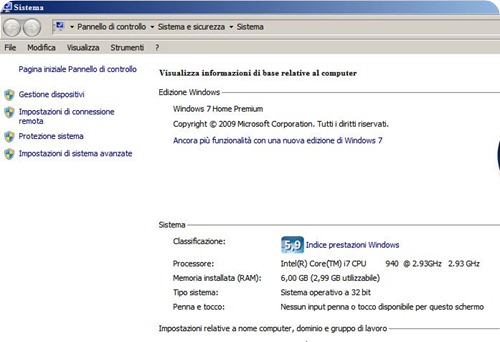


Commenti
Posta un commento